So stellen Sie eine Verbindung zwischen Ihrer K810-Tastatur und einem Windows-Computer her:
-
Schalten Sie die Tastatur ein.
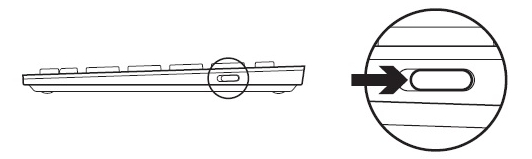
-
Drücken Sie die Bluetooth-Verbindungstaste auf der Rückseite der Tastatur.
-
Die Lämpchen über den Bluetooth-Tasten auf der Vorderseite der Tastatur blinken blau.

-
-
Drücken Sie auf der Vorderseite der Tastatur eine Bluetooth-Taste, um dieser den Computer zuzuweisen.
-
Das Lämpchen über der ausgewählten Taste blinkt weiterhin blau.

-
-
So fügen Sie die Tastatur Ihrem Computer hinzu:
-
Windows 7: Klicken Sie auf Start > Systemsteuerung > Geräte und Drucker.
-
Windows 8: Klicken Sie auf dem Startbildschirm mit der rechten Maustaste auf einen freien Bereich und wählen Sie Alle Anwendungen > Systemsteuerung > Geräte und Drucker.
Hinweis: Wenn Geräte und Drucker nicht angezeigt wird, klicken Sie in der Systemsteuerung auf Anzeigen nach: Miniaturansicht. Dann werden alle Elemente angezeigt.
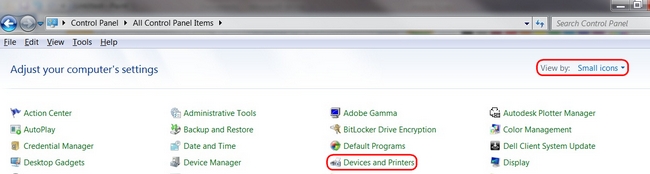
-
-
Klicken Sie auf Gerät hinzufügen.
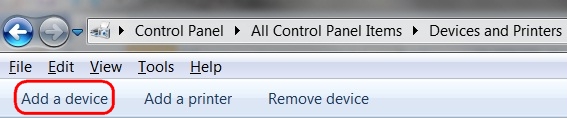
-
Wählen Sie „Logitech K810“ aus der Geräteliste und klicken Sie auf Weiter.
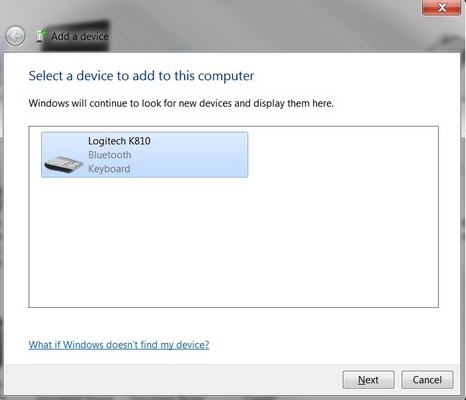
-
Geben Sie den PIN-Code ein und drücken Sie auf der Tastatur die Eingabetaste.
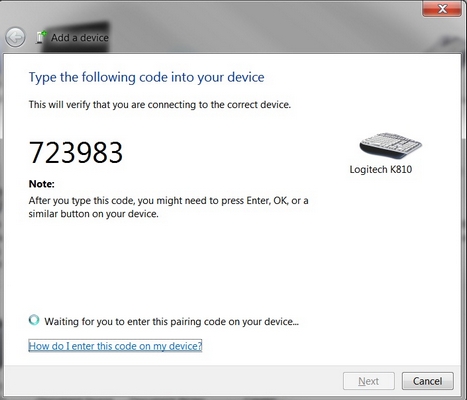
-
Klicken Sie zum Beenden auf Schließen.
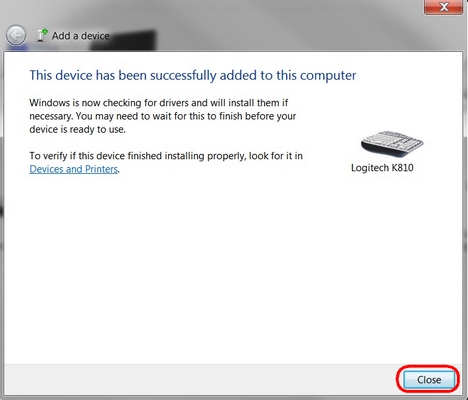
Hinweis: Wenn die K810 bereits gepairt ist, aber keine Verbindung hergestellt werden kann, können Sie sie aus der Geräteliste entfernen und die Anweisungen oben befolgen, um die Verbindung erneut herzustellen.
Weitere Informationen
Sie können ein Gerät über jede der drei Bluetooth-Tasten oben auf Ihrer Tastatur pairen. Um ein anderes Gerät zu pairen, klicken Sie auf den Link neben dem Gerät in Antwort 360023411973 und weisen Sie es einer der anderen Bluetooth-Tasten zu.
Wichtiger Hinweis: Das Firmware Update Tool wird von Logitech nicht mehr unterstützt oder gepflegt. Wir empfehlen dringend die Verwendung von Logi Options+ für Ihre unterstützten Logitech-Geräte. Während dieser Übergangsphase stehen wir Ihnen gern zur Seite.
Wichtiger Hinweis: Der Logitech Preference Manager wird nicht mehr von Logitech unterstützt oder gepflegt. Wir empfehlen dringend die Verwendung von Logi Options+ für Ihre unterstützten Logitech-Geräte. Während dieser Übergangsphase stehen wir Ihnen gern zur Seite.
Wichtiger Hinweis: Das Logitech Control Center wird nicht mehr von Logitech unterstützt oder gepflegt. Wir empfehlen dringend die Verwendung von Logi Options+ für Ihre unterstützten Logitech-Geräte. Während dieser Übergangsphase stehen wir Ihnen gern zur Seite.
Wichtiger Hinweis: Logitech Connection Utility wird von Logitech nicht mehr unterstützt oder gepflegt. Wir empfehlen dringend die Verwendung von Logi Options+ für Ihre unterstützten Logitech-Geräte. Während dieser Übergangsphase stehen wir Ihnen gern zur Seite.
Wichtiger Hinweis: Die Unifying-Software wird von Logitech nicht mehr unterstützt oder gepflegt. Wir empfehlen dringend die Verwendung von Logi Options+ für Ihre unterstützten Logitech-Geräte. Während dieser Übergangsphase stehen wir Ihnen gern zur Seite.
Wichtiger Hinweis: Die SetPoint-Software wird von Logitech nicht mehr unterstützt oder gewartet. Wir empfehlen dringend die Verwendung von Logi Options+ für Ihre unterstützten Logitech-Geräte. Während dieser Übergangsphase stehen wir Ihnen gern zur Seite.
Häufig gestellte Fragen – FAQs
Für diesen Abschnitt sind keine Produkte verfügbar
